笔记本电脑内怎么在安装固态硬盘后更改系统磁盘
在使用笔记本电脑的时候,如果笔记本电脑中已安装了固态硬盘,但想要更改系统盘的话,应如何操作呢?接下来就由小编来告诉大家。
具体如下:
1. 第一步,确认电脑中已经安装了固态磁盘,并且已经对磁盘进行分区处理。我们可以直接点击打开我的电脑,然后在其中查看是否有固态硬盘盘符,已经盘符是否能够打开。小编在这里以联想G470为例。

2. 第二步,拿出老毛桃U盘,然后将U盘插到电脑中。

3. 第三步,将电脑打开,在开机的时候,一直连续按F12键,需要注意的是,不同品牌电脑启动盘选择快捷键不一样,需要进行提前确认。小编在这里使用的电脑为联想G470。

4. 第四步,按F12后,将进入启动盘选择界面,如下图所示。

5. 第五步,在界面中,选择U盘,然后按回车键。
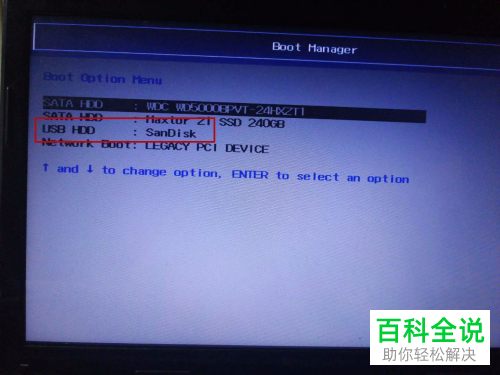
6. 第六步,切换至老毛桃U盘启动制作工具页面,选择第一个选项,然后按回车键。

7. 第七步,等待系统启动。

8. 第八步,在电脑桌面上找到分区工具快捷方式,双击打开。
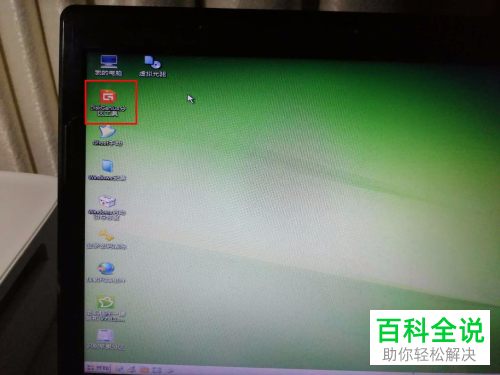
9.第九步,在新的界面左侧,找到固态硬盘安装的磁盘,然后点击。

10. 第十步,在右侧页面中选择一个已经安装系统的磁盘,然后点击鼠标右键。

11. 第十一步,点击弹出菜单中的选择激活分区选项。

12. 第十二步,点击弹出对话框中的是按钮。

13.第十三步,点击左侧的机械硬盘选项,然后在右侧选择之前的系统盘,点击鼠标右键后,选择弹出菜单中的取消分区激活选项。
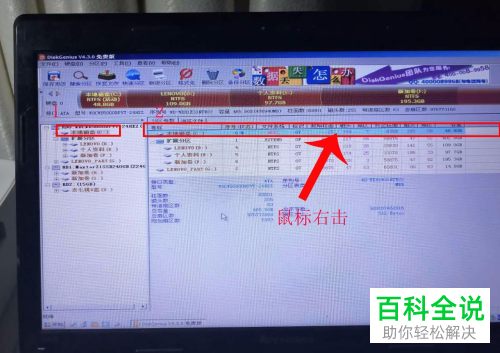
14. 第十四步,点击弹出提示对话框中的是按钮。

15. 第十五步,点击窗口左上角的保存修改按钮。

16. 第十六步,将电脑关机,然后重新打开即可。

以上就是小编为大家带来的笔记本安装固态硬盘后更换系统盘的方法。
赞 (0)

